GRATIS..!! DVD DriverPack Solution 12.3 dan SystemRescue CD bagi yang membeli Paket Ebook Teknisi Komputer dengan referensi dari catatanteknisi.
Dalam artikel kali ini saya akan berbagi info tentang bagaimana mengakses System Restore di Windows 7. Mudah-mudahan artikel ini ada manfaatnya terutama bagi temen-temen yang baru menggunakan sistem operasi Windows 7. Berikut langkah-langkah membuat restore point dan merestore system file di windows 7 menggunakan utility bawaan Windows 7 yaitu System Restore:
- Klik kanan My Computer pada Start menu.
- Klik Properties, lalu pilih System Protection seperti terlihat pada gambar dibawah:
- Untuk menggunakan System Restore ini pertama kita harus membuat terlebih dahulu Restore Point. Klik tombol Create seperti gambar dibawah:
- Akan muncul jendela pop up "Create a restore point", ketikkan deskripsi dari restore point yang akan kita buat, misalnya "Install Windows 7 Service Pack 1" Secara otomatis system restore juga akan menambahkan tanggal pembuatan restore point tersebut.
- Sekarang kita telah punya restore point, apabila suatu saat dibutuhkan kita bisa merestore windows kembali ke setingan ini dengan cara mengklik tombol "System Restore" pada tampilan seperti gambar pada langkah no 3.
- Selanjutnya pilih restore point yang kita kehendaki, klik Next lalu Finish.
- Biarkan komputer merestart dan setelah muncul konfirmasi bahwa restore system complete, maka berarti system windows telah kembali ke kondisi dimana restore point tersebut dibuat.
Demikian cara membuat restore point dan merestore system file windows 7 menggunakan tool bawaan windows yaitu System Restore.
Perlu diingat bahwa ada kalanya dalam menggunakan system restore pada
windows 7 ini tidak selamanya berhasil dan sebaiknya drive yang kita
aktifkan system protection-nya hanya drive C saja.
loading...



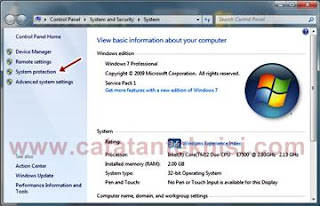
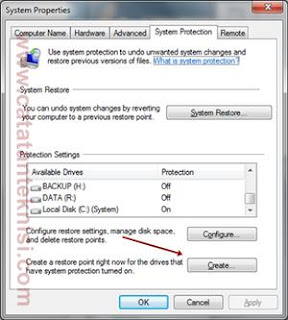












Play Slots at MrCD - DrMCD
ReplyDeletePlay slots online 김해 출장마사지 at MrCD. Find the best casino games 순천 출장샵 and try your luck 제천 출장샵 with the best free spins, no 대구광역 출장마사지 deposit bonuses, and other casino 이천 출장샵 games at MrCD.